 Einrichten – Telefonleitung anschließen
Einrichten – Telefonleitung anschließen
Stellen Sie eine Verbindung zur Leitung her, und nehmen Sie verschiedene Einstellungen vor, um die Faxfunktionen zu nutzen.
-
Stellen Sie sicher, dass der Drucker eingeschaltet ist.
-
Tippen Sie auf FAX.
Wenn FAX nicht angezeigt wird, tippen Sie auf
 (HOME).
(HOME).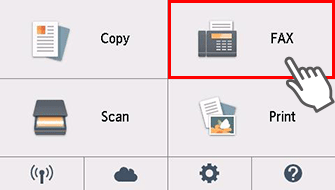
Einfache Einrichtung (Easy setup) wird gestartet.
-
Tippen Sie auf Einfache Einrichtung starten (Start Easy setup).
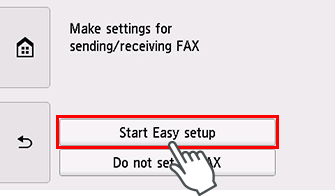
-
Tippen Sie auf Weiter (Next).
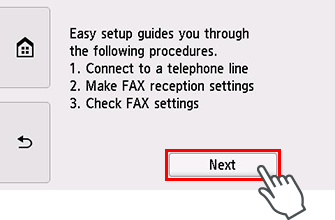
-
Schließen Sie das mitgelieferte Telefonkabel an der Buchse des Druckers (Markierung
 auf der Rückseite) an.
auf der Rückseite) an.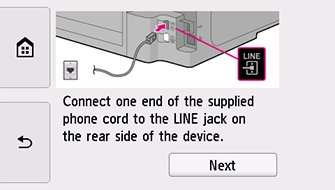
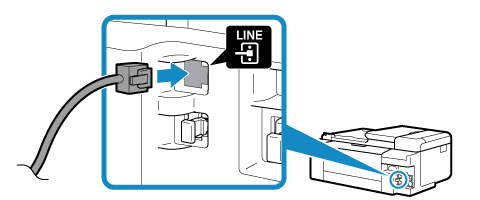
-
Benutzer in Großbritannien:
Wenn der Anschlussstecker des externen Geräts nicht in die Anschlussbuchse des Druckers passt, müssen Sie einen BT-Adapter kaufen und wie folgt vorgehen:
Schließen Sie den BT-Adapter an das Telefonkabel des externen Geräts und dann an die Buchse für externe Geräte an.
-
-
Tippen Sie auf Weiter (Next).
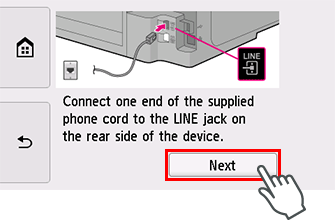
-
Verbinden Sie das andere Ende des Telefonkabels mit einem Gerät wie einem Modem oder einem Splitter.
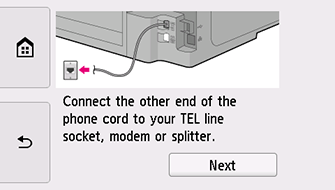
<Verbindungsbeispiel>
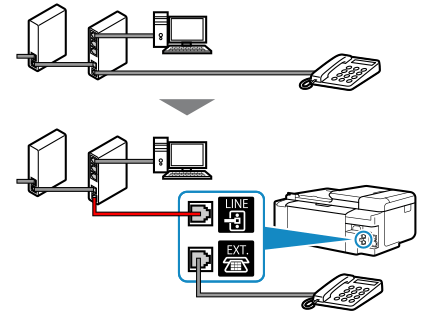
-
Tippen Sie auf Weiter (Next).
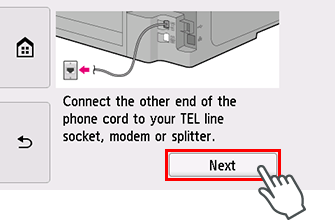
-
Entfernen Sie die Kappe von der Buchse des Druckers (Markierung
 auf der Rückseite), und schließen Sie dann den Drucker über das Telefonkabel an ein Telefon an.
auf der Rückseite), und schließen Sie dann den Drucker über das Telefonkabel an ein Telefon an.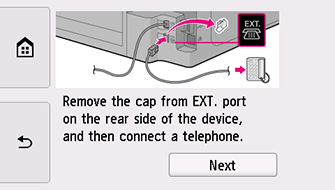
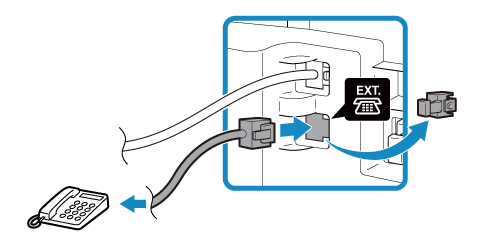
-
Wenn Sie nur eine Telefonleitung haben, können das Telefon und das Faxgerät nicht parallel an unterschiedliche Wandbuchsen (Nebenstellenanschluss) angeschlossen werden.
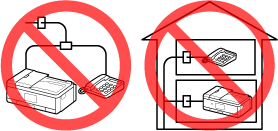
-
-
Tippen Sie auf Weiter (Next).
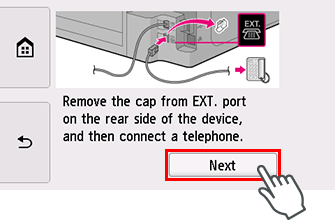
-
Tippen Sie auf Starten (Start), um eine Verbindungsprüfung zum Überprüfen, ob die Telefonleitung korrekt angeschlossen sein, durchzuführen.
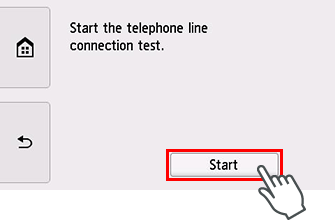
Falls das Problem mit keiner der oben stehenden Maßnahmen behoben wurde, ist der Drucker u. U. beschädigt bzw. das Problem wird durch einen anderen Grund verursacht.
Wir müssen den detaillierten Status überprüfen; bitte wenden Sie sich an ein Canon-Service-Center in Ihrer Nähe.
-
Tippen Sie auf Ja (Fax und Telefonie) (Yes (FAX and voice)).
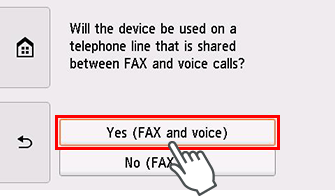
-
Überprüfen Sie die angegebenen Einstellungen, und tippen Sie auf OK.
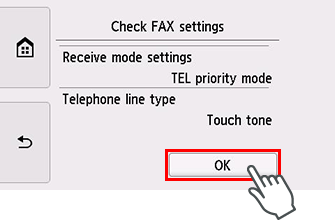
-
Überprüfen Sie, ob Sie die Töne Beep/Boop (Signaltöne) hören, wenn Sie über Ihr Telefon wählen.
Wenn Sie keine Signaltöne hören, stellen Sie die Impulswahl ein.
Die Verbindung der Telefonleitung ist abgeschlossen.
Stellen Sie anschließend die Absenderinformationen sowie Datum und Uhrzeit ein. Fahren Sie mit der nächsten Seite fort.

